マルチメディアシステムとスマートフォンをデータ通信用のUSBケーブルで接続することで、Android Autoを使用できます。
- 接続するスマートフォンにAndroid Autoアプリケーションがインストールされていることを確認します。
-
スマートフォンをUSB端子に接続します。
-
Android Autoのホーム画面が表示されます。
-
接続するスマートフォンによっては、もとの画面に戻るまでに約3〜6秒かかることがあります。
-
失敗画面が表示されたときは、画面の案内にしたがって操作してください。
-
スマートフォンの画面に案内が表示された場合は、スマートフォンの案内にしたがって操作してください。
-
Android Autoのホーム画面が表示されなかった場合は、以下をご確認ください。
- メインメニューの[
 ]にタッチします。
]にタッチします。 - メインメニューに[
 ]が表示されていない場合は、Android Autoを使用するスマートフォンを選択し、[Android Auto]をONにします。
]が表示されていない場合は、Android Autoを使用するスマートフォンを選択し、[Android Auto]をONにします。 - 上記確認後、Bluetooth®設定で[接続]にタッチし、スマートフォンを接続してください。
- メインメニューの[
-
-
Android Autoを操作します。
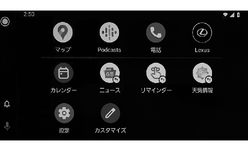
アプリケーションにタッチすることで、Android Autoでサポートされているアプリケーションを使用できます。
- [
 ]
] -
マルチメディアシステムの画面を表示します。
再度、Android Autoのホーム画面を表示する場合は、メインメニューの[
 ]にタッチします。
]にタッチします。 - [
 ]
] -
Google Assistantを起動します。
知識
Android Autoが接続されているときは、トークスイッチを押し続けるとGoogle Assistantを開始します。中止するには、トークスイッチを短く押します。
- [
